×
Protege tu sitio de WordPress: Aprende cómo hacer una copia de seguridad en pocos pasos
Hoy en día, tener un sitio web de WordPress es una parte fundamental de cualquier negocio o proyecto en línea. Sin embargo, muchas personas no se dan cuenta de la importancia de hacer copias de seguridad regulares de su sitio web. En este artículo, exploraremos por qué es importante hacer copias de seguridad de su sitio de WordPress, las herramientas necesarias para hacerlo, cómo hacer una copia de seguridad manualmente y programar copias de seguridad automáticas, cómo hacer una copia de seguridad de su base de datos, cómo restaurar su sitio desde una copia de seguridad, cómo hacer una copia de seguridad en la nube y cómo mantener sus copias de seguridad seguras.
¿Por qué es importante hacer una copia de seguridad de su sitio de WordPress?
No tener una copia de seguridad de su sitio web puede tener consecuencias devastadoras. Si su sitio se ve comprometido por un ataque cibernético, un error humano o un fallo del servidor, podría perder todo su trabajo duro y años de contenido valioso. Sin una copia de seguridad, sería extremadamente difícil o incluso imposible recuperar su sitio tal como era antes del incidente.
Tener una copia de seguridad también es importante para protegerse contra errores humanos. Si realiza cambios en su sitio y algo sale mal, puede simplemente restaurar la copia de seguridad anterior y deshacer los cambios problemáticos.
En resumen, tener una copia de seguridad es esencial para proteger su inversión en su sitio web y garantizar que pueda recuperarse rápidamente en caso de cualquier problema.
Herramientas necesarias para una copia de seguridad efectiva
Para hacer una copia de seguridad efectiva de su sitio web de WordPress, necesitará algunas herramientas clave. En primer lugar, necesitará un plugin de copia de seguridad confiable. Hay muchos plugins disponibles en el mercado, pero es importante elegir uno que sea fácil de usar, confiable y que ofrezca todas las características que necesita.
Además del plugin de copia de seguridad, también necesitará espacio de almacenamiento para guardar sus copias de seguridad. Puede utilizar servicios en la nube como Dropbox, Google Drive o Amazon S3 para almacenar sus copias de seguridad de forma segura.
Cómo hacer una copia de seguridad manualmente de su sitio de WordPress
Hacer una copia de seguridad manualmente de su sitio web puede ser un proceso un poco más complicado, pero tiene sus ventajas. Para hacer una copia de seguridad manualmente, deberá acceder a los archivos y la base de datos de su sitio web a través de FTP y phpMyAdmin.
En primer lugar, deberá descargar todos los archivos de su sitio web a través de FTP. Esto incluye todos los archivos en el directorio raíz de su sitio web, así como cualquier archivo en los subdirectorios.
A continuación, deberá exportar la base de datos de su sitio web a través de phpMyAdmin. Esto creará un archivo SQL que contiene toda la información de su base de datos.
Una vez que haya descargado los archivos y exportado la base de datos, deberá guardarlos en un lugar seguro, como una unidad externa o un servicio en la nube.
Programar copias de seguridad automáticas en WordPress
Hacer una copia de seguridad manualmente puede ser un proceso tedioso y propenso a errores. Afortunadamente, WordPress ofrece la opción de programar copias de seguridad automáticas utilizando plugins.
Para programar copias de seguridad automáticas, necesitará instalar un plugin de copia de seguridad confiable y configurarlo según sus preferencias. La mayoría de los plugins de copia de seguridad le permitirán programar copias de seguridad diarias, semanales o mensuales, y también le permitirán elegir dónde guardar las copias de seguridad.
Una vez que haya configurado su plugin de copia de seguridad, se encargará automáticamente de hacer copias de seguridad regulares de su sitio web según la programación que haya establecido.
Cómo hacer una copia de seguridad de la base de datos de WordPress

La base de datos es una parte fundamental de su sitio web de WordPress, ya que contiene toda la información y el contenido del sitio. Por lo tanto, es importante hacer una copia de seguridad regularmente.
Para hacer una copia de seguridad de la base de datos, necesitará acceder a phpMyAdmin a través del panel de control de su hosting. Una vez que esté en phpMyAdmin, deberá seleccionar la base de datos que desea respaldar y hacer clic en la opción «Exportar».
Esto generará un archivo SQL que contiene toda la información de su base de datos. Guarde este archivo en un lugar seguro junto con sus otros archivos de respaldo.
Restaurar su sitio WordPress desde una copia de seguridad
Si alguna vez necesita restaurar su sitio desde una copia de seguridad, es importante seguir los pasos correctos para garantizar una restauración exitosa.
En primer lugar, deberá acceder a su panel de control de hosting y crear una nueva base de datos vacía. Luego, deberá importar el archivo SQL que contiene la copia de seguridad de su base de datos en esta nueva base de datos.
A continuación, deberá cargar los archivos del sitio web desde su copia de seguridad a través de FTP. Asegúrese de cargar los archivos en el directorio raíz de su sitio web.
Una vez que haya importado la base de datos y cargado los archivos, su sitio web debería estar restaurado a su estado anterior.
Hacer una copia de seguridad de su sitio WordPress en la nube
Hacer una copia de seguridad de su sitio web en la nube tiene muchas ventajas. En primer lugar, le permite acceder a sus copias de seguridad desde cualquier lugar y en cualquier momento. Además, la nube ofrece un almacenamiento seguro y confiable para sus copias de seguridad.
Para hacer una copia de seguridad de su sitio web en la nube, necesitará utilizar un servicio en la nube como Dropbox, Google Drive o Amazon S3. Estos servicios le permiten sincronizar automáticamente sus copias de seguridad con su cuenta en la nube.
Una vez que haya configurado la sincronización con su servicio en la nube, todas sus copias de seguridad se guardarán automáticamente en la nube cada vez que se realice una copia de seguridad.
Verificar el éxito de su copia de seguridad de WordPress
Después de hacer una copia de seguridad de su sitio web, es importante verificar que se haya realizado correctamente. Para hacer esto, puede intentar restaurar su sitio desde la copia de seguridad y asegurarse de que todo funcione correctamente.
También es recomendable realizar pruebas periódicas para asegurarse de que sus copias de seguridad sean accesibles y estén en buen estado. Esto le dará tranquilidad sabiendo que puede confiar en sus copias de seguridad en caso de cualquier problema.
Mantener seguras sus copias de seguridad
Mantener sus copias de seguridad seguras es tan importante como hacer las copias de seguridad en sí. Si alguien obtiene acceso a sus copias de seguridad, podrían comprometer su sitio web y toda la información que contiene.
Para mantener sus copias de seguridad seguras, es recomendable utilizar contraseñas fuertes y cambiarlas regularmente. También puede cifrar sus copias de seguridad para protegerlas aún más.
Además, es importante almacenar sus copias de seguridad en un lugar seguro, como una unidad externa o un servicio en la nube confiable. Asegúrese de que solo usted tenga acceso a estas copias de seguridad y que estén protegidas contra cualquier amenaza potencial.
Conclusión
Hacer copias de seguridad regulares de su sitio web de WordPress es esencial para proteger su inversión y garantizar que pueda recuperarse rápidamente en caso de cualquier problema. En este artículo, hemos explorado por qué es importante hacer copias de seguridad, las herramientas necesarias para hacerlo, cómo hacer una copia de seguridad manualmente y programar copias de seguridad automáticas, cómo hacer una copia de seguridad de su base de datos, cómo restaurar su sitio desde una copia de seguridad, cómo hacer una copia de seguridad en la nube y cómo mantener sus copias de seguridad seguras.
Esperamos que esta guía le haya proporcionado la información necesaria para implementar un plan de copia de seguridad efectivo para su sitio web de WordPress. Recuerde siempre verificar el éxito de sus copias de seguridad y mantenerlas seguras para garantizar la protección continua de su sitio web.
Si estás buscando cómo hacer una copia de seguridad de tu sitio de WordPress, te recomendamos leer el artículo «Resguarda tu información utilizando respaldo (backups)» en Servidores Seguros. En este artículo encontrarás información detallada sobre la importancia de realizar copias de seguridad de tu sitio web y cómo hacerlo correctamente. Aprenderás a proteger tu contenido, evitar la pérdida de datos y garantizar la continuidad de tu sitio en caso de cualquier eventualidad. No te pierdas esta guía completa para mantener tu sitio de WordPress seguro y protegido.







0 comentarios